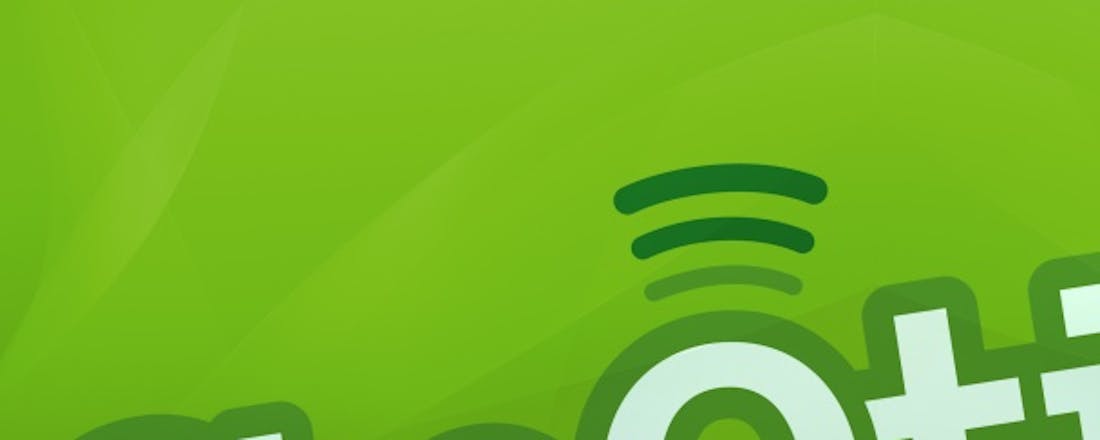Wondershare Streaming Audio Recorder
Spotify is geweldig om muziek mee te streamen en als je de Premium-variant voor tien euro per maand gebruikt, kun je zelfs muziek offline opslaan. Helaas niet in de vorm van mp3-bestanden op je harde schijf. Streaming Audio Recorder brengt hier verandering in.
Als je een afspeellijst van Spotify offline opslaat, kun je zonder internetverbinding luisteren naar jouw favoriete muziek. Je kunt echter geen mp3-bestanden terugvinden op je harde schijf, de liedjes worden gecodeerd opgeslagen. Streaming Audio Recorder zorgt voor een goede oplossing, maar je moet hiervoor wel de liedjes opnemen vanuit Spotify. Het programma doet dit automatisch, maar het kost wel een hoop tijd.
Het principe werkt als volgt: je opent Spotify en Streaming Audio Recorder. In het laatste programma druk je op de opnameknop, Streaming Audio Recorder staat nu in opnamestand zonder daadwerkelijk iets op te nemen. Zodra je een lied in Spotify afspeelt, neemt Streaming Audio Recorder het op. Je hoeft niet tussen elk nummer de opname te stoppen, het programma herkent zelf de pauzes tussen de nummers.
Tijdens de installatie kun je eventueel het vinkje weghalen voor Join Wondershare's customer experience improvement plan. Op het einde kun je ook het vinkje voor Install Wondershare Player weghalen.
©PXimport
Streaming Audio Recorder neemt audio vanuit Spotify gemakkelijk op.
Tags
Tijdens de opname zie je geen titel van het lied in beeld, maar na afloop van de opname zal het programma op zoek gaan naar de juiste informatie. Deze informatie haalt het op via Gracenote, een dienst die gegevens van bijna alle uitgebrachte albums in haar bezit heeft. Bij sommige obscure liedjes zal dit niet werken en soms is de informatie zelfs helemaal onjuist, jammer genoeg kan het programma niet direct informatie van Spotify uitlezen. De kwaliteit van de opnames stel je in door in Streaming Audio Recorder op het tandwiel te klikken.
Kies voor Format en kies bijvoorbeeld voor m4a-bestanden in plaats van mp3-bestanden. Bij bitrate kun je tot 256 Kbit/s instellen. Denk er wel om dat je in Spotify ook een hoog weergave-formaat hebt ingesteld, als Spotify op 192 Kbit/s afspeelt en Streaming Audio Recorder op 256 Kbit/s opneemt, levert je dit geen betere geluidskwaliteit op. In Spotify ga je naar Bewerken / Voorkeuren en onder Afspelen zet je een vinkje voor Streaming in hoge kwaliteit.
©PXimport
Het programma levert de juiste informatie en albumcover bij de opname.
Je kunt niet alleen muziekbestanden van Spotify opnemen, het programma neemt alle systeemaudio op, dus ook bijvoorbeeld YouTube, Deezer of een Skype-gesprek. Je kunt eveneens het programma instellen zodat het op een bepaalde tijd iets opneemt met de Task Scheduler. Een gratis testversie vind je op de website van Wondershare, het programma is ook voor de Mac verkrijgbaar. In de testversie kun je slechts tien liedjes voorzien van informatie.
Wondershare Streaming Audio Recorder ------------------------------------ **Prijs**: $ 19,- (Ca. € 14,-) **Taal**: Engels **OS**: Windows XP/Vista/7/8; OS X 10.6 en hoger **Website**: [www.wondershare.com](http://www.wondershare.com/)
- Werkt goed
- Makkelijk te bedienen
- Alleen hele nummers